Come girare la fotocamera mentre si fa un video iPhone
Sei un grande appassionato di video e, il tuo iPhone con la sua grande qualità della fotocamera e del software che l'accompagna, riesce a darti delle prestazioni soddisfacenti. L'unica vera pecca è che, a conti fatti, manca un po' di flessibilità nel software di questo telefono, con delle restrizioni talvolta fastidiose.
Cose come girare la fotocamera mentre si fa un video iPhone risultano stranamente inaccessibili, quindi vuoi trovare una soluzione che ti permetta di farlo, vero? Bene, allora sappi che sei capitato proprio sulla guida che fa al caso tuo, perché qui si parla proprio di passare tra fotocamera frontale e posteriore durante la ripresa di video con tuo iPhone: vedremo se è possibile e, in caso, come farlo.
A fine lettura, potrai fare ogni genere di ripresa che desideri, avvalendoti di alcune app che ti risulteranno sicuramente utili per raggiungere il tuo scopo. Devi solo prenderti cinque minuti di tempo libero e cercare di mettere in pratica le indicazioni che sto per darti. Buona lettura e in bocca al lupo per tutto!
Indice
- Informazioni preliminari
- Protake
- Timestamp Camera Basic
- VHS Cam
- Altre app per girare la fotocamera mentre si fa un video iPhone
Informazioni preliminari

Prima di cominciare, voglio subito chiarire un punto molto importante, ovvero se girare la camera durante i video sia o meno possibile con l'app Fotocamera preinstallata. Ebbene, con tua probabile grande delusione, mi duole informarti che Apple non concede questa possibilità almeno per il momento. Con buone probabilità potrà arrivare in un prossimo futuro ma, almeno fino a iOS 17, non v'è traccia di questo.
Non temere, per. Sebbene non sia possibile con l'app preinstallata, puoi comodamente raggiungere il tuo scopo con delle app di terze parti. Per questa ragione, qui di seguito ti mostrerò delle app che permettono di fare questo.
Protake
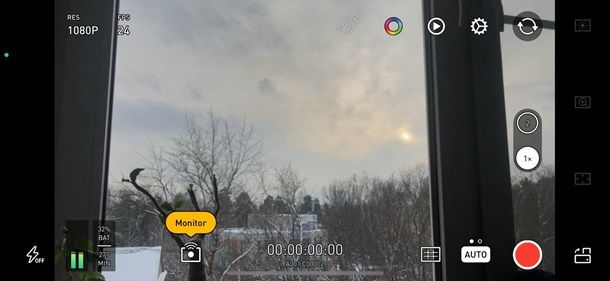
La prima app che ti voglio mostrare in questa guida è Protake, che scaricare dall'App Store in modo gratuito. Funziona senza dover aggiungere un singolo centesimo in tutte le sue funzioni di registrazione e gestione camera ma, se volessi aggiungere dei preset colore o fare operazioni più avanzate, dovrai sottoscrivere un abbonamento da 14,49 euro per il primo anno, poi 21,99 euro/anno.
Detto questo, dopo aver scaricato l'app dallo store, non devi far altro che aprirla e concederle i permessi che richiede. Fatto questo, si apre la schermata con la camera attiva e puoi iniziare fin da subito a registrare. Per farlo, ti basta premere il pulsante rosso in basso a destra e, per girare la camera, premere il pulsante con le frecce che formano un cerchio in alto a destra. Quando hai finito, ripremi il pulsante rosso per fermare e salvare in automatico (la prima volta dovrai concedere accesso completo alla galleria).
Quest'app poi non è solo girare la camera, ma offre davvero molto di più. Trovi infatti un contatore del tempo di registrazione in basso, un segnalatore del volume ambientale in basso a sinistra, un indicatore della risoluzione e degli FPS in alto a sinistra. Questo nella versione automatica della medesima, ma esiste anche la versione Pro.
Toccando infatti il pulsante Auto in basso, la schermata cambierà a Pro aggiungendo moltissimi comandi in più. La selezione dello zoom si trasforma in una rotella per gestire il livello d'ingrandimento in modo preciso, tramite il rettangolo con le linee di traverso puoi gestire il focus peaking (ovvero una funzione che mostra cosa è a fuoco), aggiungere una griglia e molto altro ancora.
Sulla sinistra vi è poi una rotella per scegliere il tempo dell'otturatore e in alto dei comandi per decidere FPS, ISO, bilanciamento del bianco, risoluzione e altro ancora. Premendo poi sull'icona dell'ingranaggio seguita dalla voce Record puoi gestire varie impostazioni dell'app stessa, oltre che dare un'occhiata a cosa offre la versione Pro.
Timestamp Camera Basic
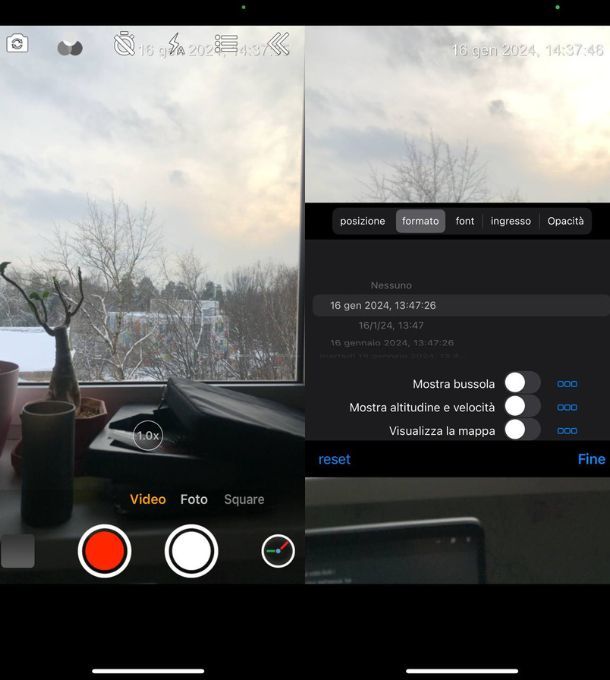
Timestamp Camera Basic è un'opzione più essenziale ma comunque valida. Si tratta, infatti, di un'app che punta a fornire una geolocalizzazione e una firma temporale ai video che si catturano (cosa utilissima se ami avere memorie ben schedate e con tutte le informazioni necessarie per ricordarti dove le hai catturate). Quello che però è rilevante oggi è trovare quelle app che permettono di girare la fotocamera in fase di registrazione e, questa in particolare, lo fa senza problemi. È gratis, ma con acquisti in app per rimuovere le pubblicità e accedere a qualche funzione extra.
Una volta scaricata dall'App Store, non devi fare altro che aprirla e concederle le autorizzazioni richieste, per poi trovarti nell'interfaccia di registrazione.
Per registrare, premi sulla voce Video dal menu sopra il pulsante di scatto, poi fai tap sul pulsante rosso per la registrazione. Una volta partito il video, tocca l'icona della fotocamera con le frecce circolari per passare tra camera frontale e posteriore. Le altre funzioni sono piuttosto basilari.
Se vuoi attivare la firma geografica sulle foto, concedi accesso alla posizione in fase di configurazione iniziale, poi tocca il pulsante dell'orologio a destra di quello di scatto. Qui scegli tra i vari menu che tipo di firma applicare, quali dati includere, il font, l'opacità e ogni altra caratteristica della medesima.
A parte questo, in alto trovi la funzione di attivazione/spegnimento del flash (l'icona del lampo), la possibilità di applicare alcuni filtri preimpostati (l'icona dei tre cerchi) e l'accesso alle impostazioni generali tramite l'icona ☰. Per fermare la registrazione, basta premere il pulsante Stop.
VHS Cam
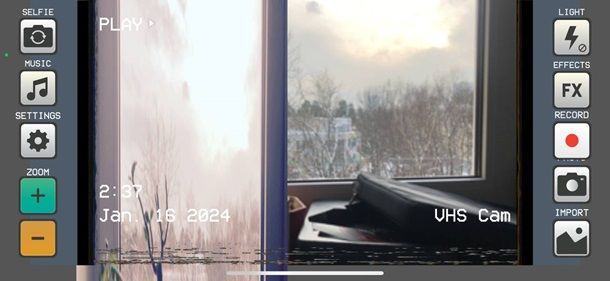
Con VHS Cam, potrai registrare dei filmati con un'interfaccia e un aspetto davvero retrò, il quale sembra uscito da una cinepresa degli anni 90. È gratis, ma imprime una filigrana ai video. Esiste poi una versione pro dell'app, al costo di 19,99 euro/anno con prova gratuita di 7 giorni, che ti permette d'importare video dalla memoria, aggiungere musica, rimuovere i watermark e altro ancora.
Per utilizzare l'app, scaricala dall'App Store, poi aprila e concedi tutte le autorizzazioni richieste. Ora, una volta finiti i passaggi preliminari, ti trovi davanti a un'interfaccia davvero molto particolare. Infatti, oltre ad avere i classici “difetti” visivi dell'epoca, ha tutte le icone e i font che sembrano ricordare l'epoca.
Per fare un video, basta semplicemente premere il pulsante con il puntino rosso di registrazione, per poi premere sul pulsante della fotocamera con le frecce circolari per passare tra camera anteriore e posteriore. Una volta finito il video, premi sul medesimo pulsante di avvio per poi scegliere se salvare il video in locale (tasto Save) o condividerlo su Instagram e Facebook pigiando sulle relative icone.
Le altre funzioni di quest'app sono insite nel look stesso che acquisiscono i video, con dei colori e i difetti visivi che sono tipici delle cineprese di qualche anno fa. Tramite l'interfaccia poi, puoi scattare delle foto con il simbolo della macchina fotografica, importare delle foto o dei video per applicare il medesimo effetto con il pulsante Import, dare altri effetti (sempre sul medesimo stile) con il pulsante FX, attivare e disattivare il flash con l'icona del lampo e altro ancora.
Altre app per girare la fotocamera mentre si fa un video iPhone
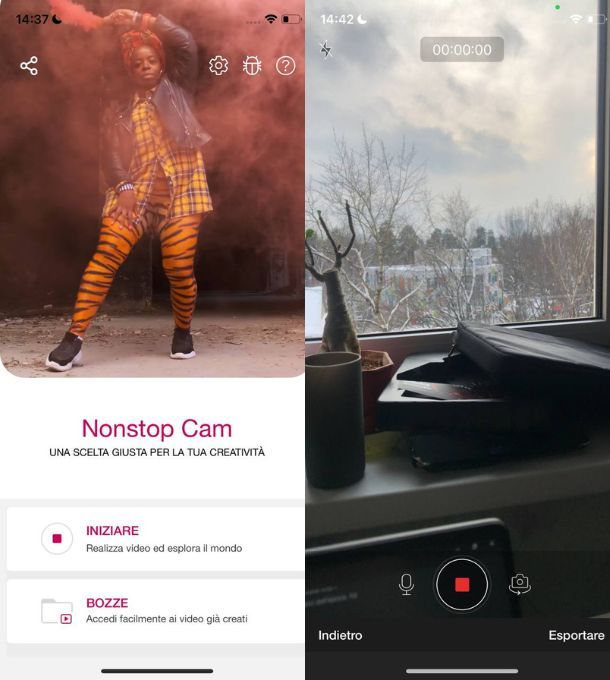
Ci sono poi ovviamente decine di altre app disponibili che fanno un lavoro più o meno simile a quelle già descritte, ma sempre con la peculiarità di farti cambiare camera in corso di registrazione.
- Instagram — l'app di Meta in realtà non lascia propriamente cambiare camera durante la registrazione dei Reel o di altri contenuti direttamente in app, ma permette di mettere in pausa la registrazione, cambiare la camera durante tale pausa e riprendere dal medesimo punto dando un effetto molto simile. Ovviamente se utilizzi Instagram e il tuo scopo è fare contenuti su questa piattaforma ti può interessare, altrimenti puoi passare oltre. Per sapere in dettaglio come usare Instagram, ti lascio alla mia guida sul tema.
- VideoCam+ — app che permette di mettere i video in pausa e riprenderli durante la registrazione ma che, tra le altre cose, permette anche di cambiare cam mentre registri tra frontale e posteriore.
- Nonstop Cam — altra app che permette di mettere in pausa i video ma che concede anche di passare tra frontale e posteriore durante la registrazione.

Autore
Salvatore Aranzulla
Salvatore Aranzulla è il blogger e divulgatore informatico più letto in Italia. Noto per aver scoperto delle vulnerabilità nei siti di Google e Microsoft. Collabora con riviste di informatica e ha curato la rubrica tecnologica del quotidiano Il Messaggero. È il fondatore di Aranzulla.it, uno dei trenta siti più visitati d'Italia, nel quale risponde con semplicità a migliaia di dubbi di tipo informatico. Ha pubblicato per Mondadori e Mondadori Informatica.






